كيفية مشاركة عرض PowerPoint التقديمي في اجتماع Skype؟
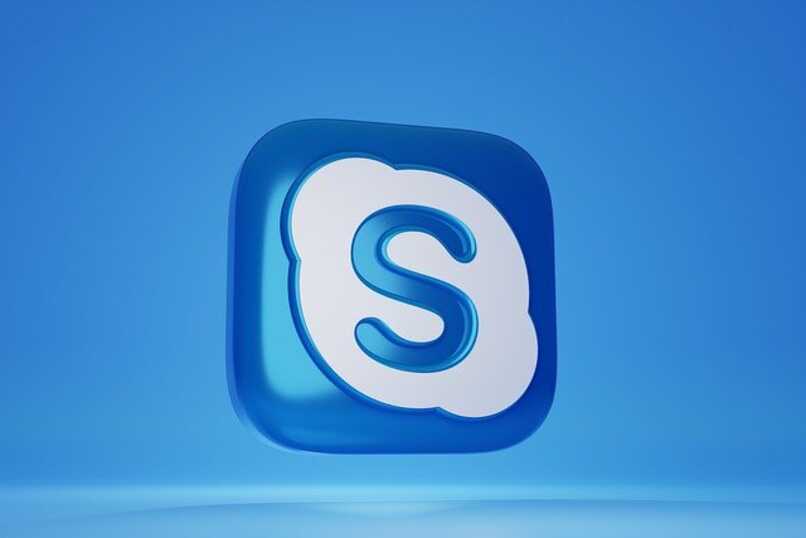
Skype، أحد الخيارات المتاحة لدينا لعقد اجتماعات أو مؤتمرات فيديو ، يسمح لنا، من بين أشياء كثيرة، بمشاركة شاشة أو عرض تقديمي موجود على جهاز الكمبيوتر الخاص بنا لجميع الأشخاص المتصلين بنا، حتى تسهيل الوصول الكامل إليهم ، لذا سنشرح بإيجاز كل ما تحتاج إلى معرفته لتتمكن من أداء هذه الوظيفة بفعالية ودون أي عائق.
ما الخطوات التي يجب اتباعها لبث شاشتي في Skype؟
اعتمادًا على جهاز الكمبيوتر الذي تتصل به، تختلف طريقة مشاركة الشاشة في Skype. الوضع المثالي هو أنه إذا كان لديك جهاز كمبيوتر، فيمكنك تنزيل التطبيق هناك ولا تستخدم إصدار الويب منه ، نظرًا لأن الأخير به بعض القيود التي قد تكون غير مريحة لك أثناء استخدام هذه الأداة. ومع ذلك، فإن الإجراء مشابه جدًا، لذا انتبه جيدًا للقيام بذلك بشكل صحيح.
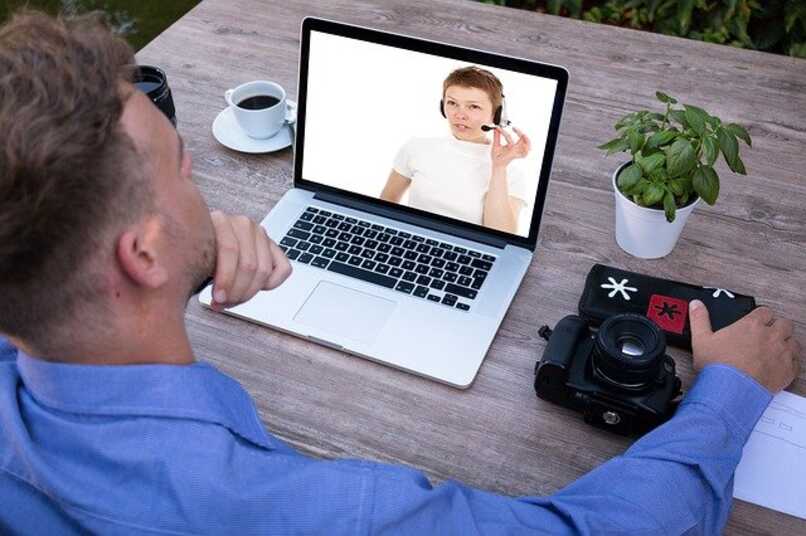
إعدادات ويندوز
إذا كنت ستستخدم Skype من جهاز كمبيوتر يعمل بنظام Windows، فيجب عليك أولاً تثبيت التطبيق هناك ثم فتح اسم المستخدم الخاص بك، أو بدلاً من ذلك إنشاء اسم جديد للاستمتاع بخدمته.
بمجرد فتح حسابك على جهاز الكمبيوتر، فأنت بحاجة إلى بدء مكالمة أو اجتماع. للقيام بذلك، ما عليك سوى النقر على أيقونة الكاميرا التي تظهر ويمكنك إضافة أشخاص إليها. يمكنك أيضًا البحث في جهات الاتصال الخاصة بك عن الشخص الذي تريد الاتصال به والقيام بذلك.
أثناء المكالمة، يتعلق الأمر بالضغط على الزر الذي يشير إلى “مشاركة الشاشة”، ويظهر هذا في الجزء السفلي على الجانب الأيمن، عندما تضغط عليه، تبحث عن خيار مشاركة الشاشة وهذا كل شيء، وسيقوم الآخرون بذلك شاهد ما تحاول عرضه أو تقديمه من جهاز الكمبيوتر الخاص بك.
من جهاز Mac الخاص بي
عندما يتعلق الأمر بجهاز Mac، فإن العملية تشبه إلى حد كبير العملية السابقة. على الرغم من أنه من الضروري معرفة أنه سيتعين عليك منح الإذن لـ Skype حتى يتمكن من تسجيل الشاشة ومشاركتها في نفس الوقت، لأن هذه هي الطريقة التي تعمل بها في هذا النظام. ولذلك، عندما تذهب لمشاركة الشاشة، ستتلقى إشعارًا بالموافقة على الإذن المذكور.
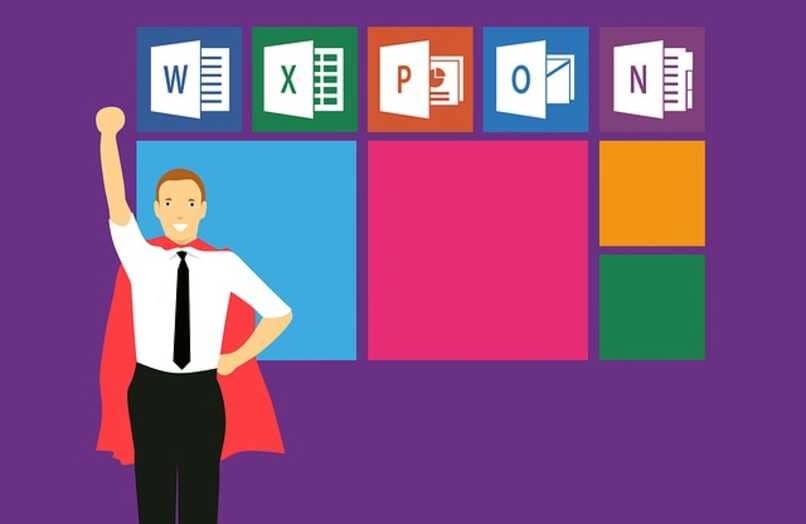
وبهذا المعنى، كل ما عليك فعله هو الانتقال إلى “تفضيلات نظام Mac”. وهناك ستنتقل إلى خيار الأمان والخصوصية، وبعد ذلك. انقر فوق شاشة التسجيل أو “ترتيب الشاشة” للسماح للتطبيق أخيرًا بتنفيذ النشاط المذكور.
أجهزة أندرويد
بالنسبة لمستخدمي Android، يسهل التطبيق تفعيل هذه الميزة كثيرًا. يجب أن تكون قيد المكالمة حتى تتمكن من تحديد علامات الحذف الثلاث (…) التي تظهر أسفل الهاتف المحمول. بعد الضغط عليه. ستظهر قائمة منسدلة حيث كل ما عليك فعله هو النقر على “مشاركة الشاشة” وهذا كل شيء.
أجهزة iOS
عندما تكون في المكالمة، يجب عليك الضغط على نفس النقاط الثلاث الموجودة أسفل جهاز iPhone أو iPad. ثم النقر فوق “مشاركة الشاشة”. ولكن، هنا يجب عليك تأكيد هذه الوظيفة من خلال النقر على شعار Skype وأخيرًا، حيث يقول “بدء البث”.
لماذا يقوم Skype بحظر مشاركة الشاشة من هاتفي؟
يواجه العديد من مستخدمي Skype مشكلة عدم السماح لهم باستخدام وظيفة مشاركة الشاشة من هواتفهم المحمولة. ومع ذلك، في معظم الحالات، لا تكون المشكلة ناتجة عن التطبيق. ولكنها تتعلق بشكل مباشر بالجهاز الذي نستخدمه من أجله.
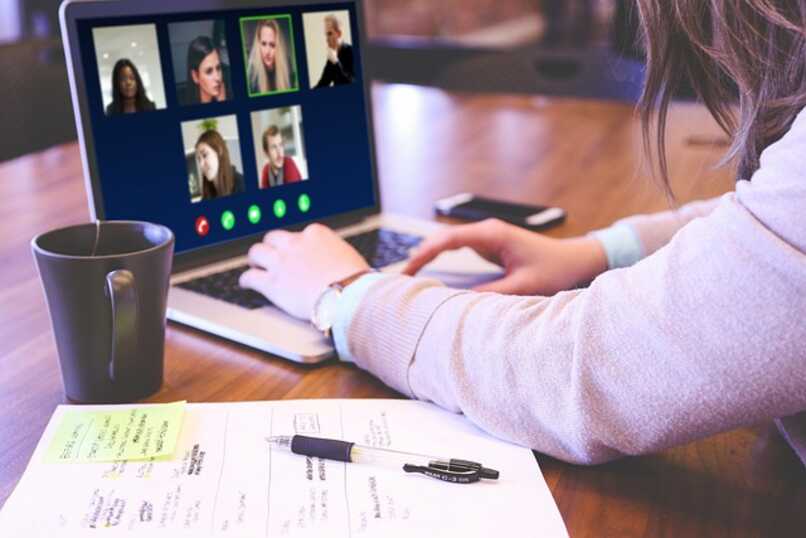
يجب أن يكون لديك التحديث الجديد
في البداية، أحد المتطلبات التي يجب مراعاتها دائمًا هو ضرورة تحديث التطبيق. لأنه بهذه الطريقة يتم ضمان استخدام الخيارات والوظائف الجديدة المتنوعة التي تتم إضافتها إلى النظام الأساسي. لذلك، من واجبك أن تظل مطلعًا على آخر الأخبار حول Skype لمعرفة متى تم إصدار أحدث إصدار لتتمكن من تثبيته على هاتفك المحمول، على الرغم من أنه من السهل أيضًا الاحتفاظ بالإشعارات من متجر تطبيقات الهاتف الخليوي. (سواء كان متجر التطبيقات أو متجر Play).
تحقق مما إذا كان جهاز Android أو iPhone الخاص بك متوافقًا
ولكن من المحتمل جدًا أن يكون هاتفك المحمول غير متوافق مع تطبيق Skype. يحدث هذا عمومًا عندما يكون لدينا جهاز قديم جدًا أو قديم في السوق. الأمر الذي لن يجعل من الصعب عليك الوصول إلى هذه المنصة فحسب، بل سيجعل من الصعب عليك أيضًا الوصول إلى العديد من الأجهزة الأخرى. لذلك، ابحث على الإنترنت عن أنظمة التشغيل التي لم يعد التطبيق متوافقًا معها وقارنها بالنظام الموجود على هاتفك المحمول.
كيف أقوم ببث الصوت عند مشاركة شاشتي؟
أخيرًا، عندما تعرض عرضًا تقديميًا عبر Skype، باستخدام وظيفة مشاركة الشاشة. يجب أن تعلم أنه يمكنك تنشيط الصوت بسهولة وسرعة كبيرة. عند الانتهاء من الخطوات حتى تتمكن من مشاركة شاشتك، يظهر إشعار تلقائيًا في الأسفل حيث يجب عليك اختيار تنشيط الصوت أم لا . سيعتمد ذلك على قرارك. إذا لم يظهر هناك، فانقر على النقاط الثلاث أو قائمة الزائد وابحث عن هذا الخيار


